設定手順
メディアサーバー機能(DTCP-IP)を使用する場合は、次のように設定してください。
1. |
製品に付属のCDにて「CyberLink MediaServer」をインストールしてください。
|
||
2. |
デスクトップにあるCyberLink MediaServerの  アイコンをダブルクリックします。 アイコンをダブルクリックします。メディアサーバーが起動します。 |
||
3. |
[キー]に、製品に付属のCDが入っていた袋に記載してあるCD-keyを入力し、[アクティベート]をクリックしてください。 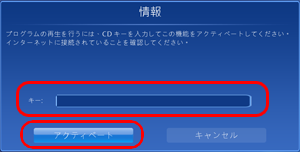 ※メディアサーバーは4環境までアクティベーションすることができます。 4回(環境)を越える回数アクティベーションするときは、別途新しいCD-keyが必要です。 新しいCD-keyは弊社備品販売窓口にて購入することができます。 ※メディアサーバーを使用するには、パソコンがインターネットに接続されている必要があります。 |
||
4. |
「アクティベーションに成功しました」と表示されたら、[OK]をクリックします。 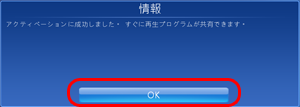 |
||
5. |
[TV-Recordings]のチェックボックスが水色に表示されていることを確認します。 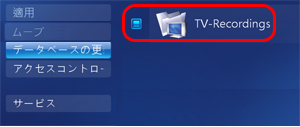 ※水色に表示されていない場合、チェックボックスをクリックして水色に表示させ、[適用]をクリックしてください。 ※共有するフォルダーは自動的にPCastTV3の録画先フォルダーに設定されます。 ※[データベースの更新]をクリックすると、DNLAデータベースを更新します。 ※[アクセスコントロール]をクリックすると、検出されたネットワークプレーヤーの認証設定を行うことができます。検出するには、一度ネットワークプレーヤーからメディアサーバーにアクセスする必要があります。 ※[サービス]では、サイバーリンク株式会社のソフト情報が表示されます。詳しくはサイバーリンク株式会社のホームページをご参照ください。 |
||
6. |
DLNA対応機器から録画したデータを再生してください。 DLNA対応機器の使い方は、DLNA対応機器のマニュアルをご参照ください。 ※メディアサーバーをインストールしたパソコンは、DTCP-IPサーバーとして認識され、PCastTV3で録画した番組をDLNA対応機器で再生することができます。 ※DLNA対応機器からメディアサーバーをインストールしたパソコンは、MACアドレスで表示されます。 |
||
以上でメディアサーバー機能の設定は完了です。